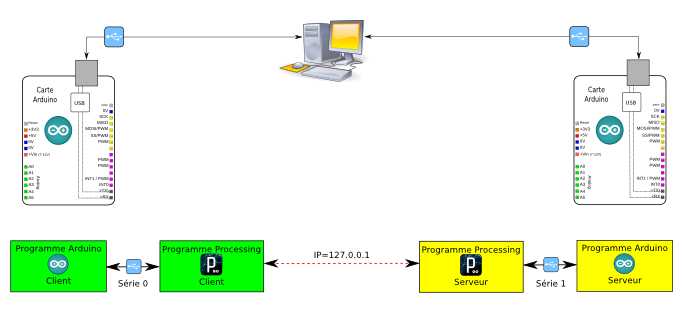L’utilisation de cartes Arduino pour créer des systèmes informatiques est devenue très populaire ces dernières années. Les cartes Arduino sont des systèmes de microcontrôleurs qui peuvent être utilisés pour créer des systèmes informatiques complexes et intégrés. Dans cet article, nous allons examiner comment deux cartes Arduino peuvent être connectées via deux interfaces Processing Client/Serveur sur deux PC connectés en réseau wifi. Nous verrons comment ces systèmes peuvent être configurés et comment ils peuvent être utilisés pour créer des systèmes informatiques plus complexes.
… d’une carte Arduino vers une autre carte Arduino via deux interfaces Processing Client/Serveur sur 2 PC connectés en réseau wifi.
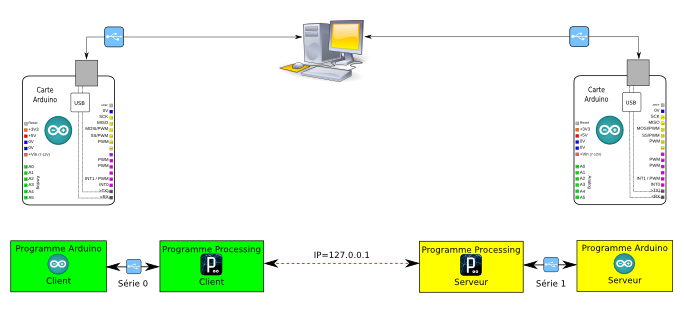
Présentation
- Cet ensemble de 4 programmes permet de faire communiquer entre-elles 2 cartes Arduino via deux interfaces Processing Client/Serveur réseau sur 2 PC en réseau wifi.
- Cette procédure permet d’utiliser assez simplement une communication entre 2 cartes Arduino dont une peut être embarquée.
Le montage utilisé :
- 2 cartes Arduino sont connectées sur le même PC :
- une des cartes est celle d’où partira la chaine de caractère et est appelée client. Elle utilisera son propre port série.
- l’autre cartes est celle qui recevra la chaine de caractère et est appelée serveur. Elle utilisera son propre port série.
Truc : pour fixer le numéro des ports USB sous Ubuntu, il suffit de brancher les cartes Arduino dans l’ordre successif voulu : la première carte branchée sera sur le port série USB0, la deuxième sur le port USB 1.
Etapes préalables à la mise en place du réseau wifi entre les 2 cartes Arduino.
- 2 PC (ou eeePC) avec la distribution Gnu/Linux Ubuntu installée. Pour plus d’info, voir ici : http://doc.ubuntu-fr.org/installation et/ou http://doc.ubuntu-fr.org/asus_eee_pc Même si je ne l’ai pas testée, il n’y a pas de raison pour que la procédure ne fonctionne pas sous les autres OS.
- la mise en place d’une connexion des 2 PC sur un routeur wifi configuré en DHCP (attribution automatique des adresses ip). Le routeur peut être une Livebox ou tout autre routeur wifi, avec ou sans accès internet (pas utilisé ici).
- de tester le réseau entre les 2 PC et de récupérer les adresses ip du PC serveur et du PC client. On s’est assuré notamment que le réseau fonctionne bien en réalisant un ping entre les 2 PC utilisés.
- d’ouvrir sur chaque PC le port utilisé pour communiquer entre les PC ainsi que sur le routeur.
Ici, nous utilisons le port 5905.
Une connaissance minimale en structure de réseau est nécessaire ici :
- savoir ce qu’est une adresse ip, un sous-masque réseau, un réseau
- savoir ce qu’est un port
- savoir ce qu’est un routeur, ce qu’est l’attribution des adresses ip en DHCP.
Rien d’inaccessible cependant !
Procédure à suivre
- Programmmer la carte Arduino « client » sur le port USB0
- Programmer la carte Arduino « serveur » sur le port USB1
- Lancer le programme Processing SERVEUR en premier, c’est important.
- Lancer le programme Processing CLient en deuxième.
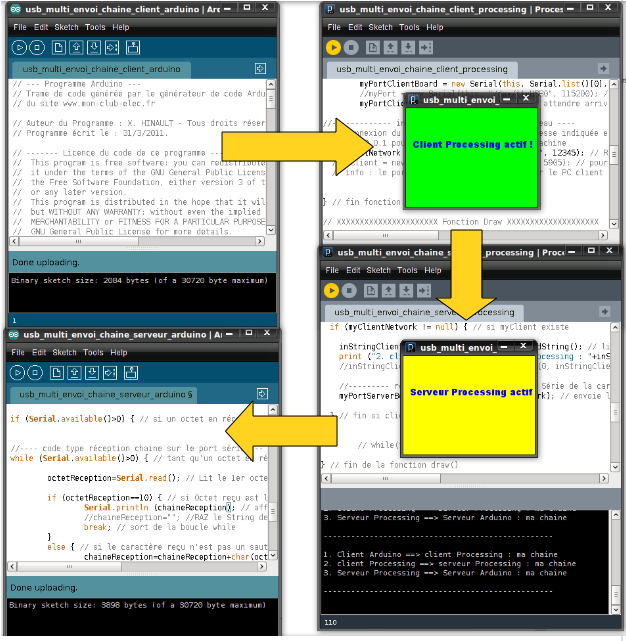
- L’intérêt évident ici est de pouvoir développer tous les programmes de la « chaine » sur le même poste : il sera toujours temps de déployer les programmes ensuite sur un vrai réseau.
- On verra les messages suivants dans la console de Processing, témoignant du parcours de la chaine de caractères.

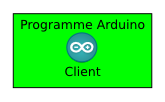
Le programme Arduino « Client »
Explication
- Ce programme envoie tout simplement une chaîne de caractères sur le port série à intervalle régulier.
- La carte Arduino « client » utilise le port série USB0 dans mon cas. J’ai donc ouvert une première instance du logiciel Arduino et j’ai sélectionné ce port dans le logiciel Arduino.
- A noter que ce programme peut être testé simplement dans le Terminal Série sur le même port.
Le programme Arduino
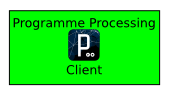
Le programme Processing Client réseau
Explication
- Ce programme sert de « relais » pour l’envoi de la chaine reçue sur le port Série vers le réseau wifi.
- Ce programme d’une part reçoit la chaine sur le port Série de la carte Arduino « client » (USB0 pour moi)
- Ce programme d’autre part crée un Client réseau avec l’adresse ip du PC client et envoie la chaine reçue sur le port série vers le réseau vers le serveur à l’adresse ip du PC serveur sur le port 5905.
- Attention : vous devrez installer la police voulue (dans Processing : Tools > Create Font..) ou mettre en commentaire les lignes utilisant la police texte.
Programme
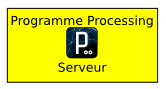
Le programme Processing Serveur réseau
Explications
- Ce programme sert de « relais » pour l’envoi de la chaine reçue depuis le Client du réseau local de la machine vers la carte Arduino Serveur via le port Série où est connecté cette carte Arduino.
- Ce programme d’une part crée un Serveur réseau (adresse ip du PC Serveur) et reçoit la chaine reçue via le réseau sur le port 5905.
- Ce programme d’autre part envoie la chaine sur le port Série de la carte Arduino « serveur » (USB0 pour moi)
- Attention : vous devrez installer la police voulue (dans Processing : Tools > Create Font..) ou mettre en commentaire les lignes utilisant la police texte.
Programme

Le programme Arduino « Serveur »
Explication
- Le programme sur la carte Arduino « serveur » va recevoir la chaine envoyée par Processing sur son port série et va …
On pourra tester ce programme simplement à l’aide du Terminal Série : saisir une chaine dans le champ et clic sur <send>. Le message accusant réception s’affichera dans la console Série.
Le programme Arduino
Articles Liés
- Notion de Client/Serveur appliqué à 2 cartes Arduino communicantes
La notion de client/serveur est un concept informatique très répandu qui permet à deux systèmes…
- "Symbiose numérique" Arduino / PC
L'utilisation d'Arduino et de PC est devenue une pratique courante pour les développeurs et les…
- ... (utilise 2 cartes Arduino via 2 PC en réseau wifi)
L'utilisation de deux cartes Arduino via deux PC en réseau wifi est une solution intéressante…